

Son dönemde birçok oyuncu, EA’in yeni oyunlarını özellikle de Battlefield 6’yı açmaya çalışırken Secure Boot hatasıyla karşılaşıyor. Bu hata ilk bakışta karmaşık görünebilir ancak aslında birkaç basit ayar değişikliğiyle kolayca çözülebiliyor. EA, hile önleme sistemini daha güvenli hale getirmek için bu özelliğin aktif edilmesini zorunlu kılıyor.
Secure Boot, Windows 10 ve 11 işletim sistemlerinde yerleşik şekilde bulunan önemli bir güvenlik özelliğidir. Bilgisayarın açılış aşamasında yalnızca güvenilir olarak imzalanmış yazılımların çalışmasına izin verir. Böylece zararlı yazılımların sisteme bulaşması önlenir. EA’in hile önleme aracı EA Javelin de bu sistemle entegre çalışarak hile yazılımlarını tespit edip engelliyor. Bu nedenle özelliği aktif ederek hem oyuna sorunsuz giriş yapabilir hem de daha adil bir oyun ortamına katkı sağlayabilirsiniz.
Bu hatayı gidermek için bilgisayarınızı BIOS/UEFI ayarlarında küçük bir değişiklik yapmanız yeterli. İşte adım adım uygulamanız gerekenler:
1. Gelişmiş Başlangıç Menüsünü Açın:
– Ayarlar uygulamasına girin.
– Sol menüden Sistem, ardından Kurtarma sekmesini seçin.
– Gelişmiş başlangıç bölümünde Şimdi yeniden başlat seçeneğine tıklayın. Bilgisayarınız özel bir ekranda yeniden açılacaktır.
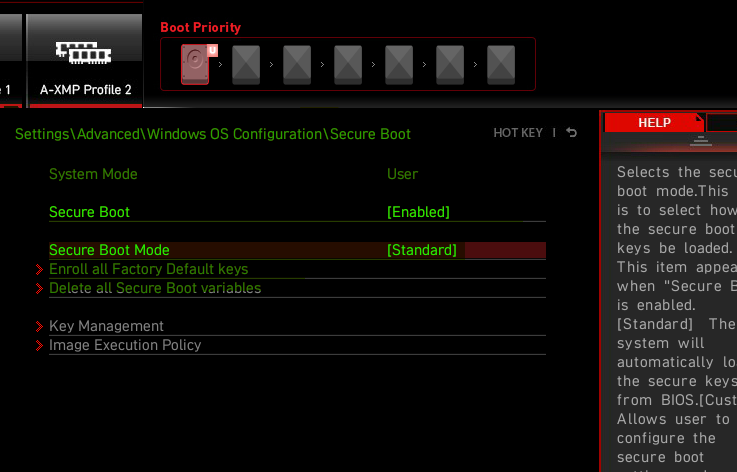
2. UEFI Ayarlarına Girin:
– Açılan mavi ekranda Sorun Gider seçeneğini seçin.
– Ardından Gelişmiş Seçenekler bölümüne girin.
– UEFI Donanım Yazılımı Ayarları’na tıklayın ve bilgisayarı yeniden başlatın.
3. BIOS’ta Secure Boot’u Etkinleştirin:
– Yeniden başlatma sonrası gelen BIOS ekranı anakart markanıza göre farklı görünebilir.
– Menüden Boot veya Security sekmesini bulun.
– Secure Boot seçeneğini bularak Enabled konumuna getirin.
– Değişiklikleri kaydetmek için genellikle F10 tuşu kullanılır.
Ayarların doğru yapılıp yapılmadığını kontrol etmek için aşağıdaki adımları izleyebilirsiniz:
– Windows + R tuşlarına basarak Çalıştır penceresini açın.
– Kutucuğa msinfo32 yazıp Enter’a basın.
– Açılan pencerede Sistem Özeti kısmında şunlara dikkat edin:
→ BIOS Modu karşısında UEFI yazmalıdır.
→ Güvenli Önyükleme Durumu kısmında Açık ifadesi görünmelidir.
Bu kontrolleri yaptıktan sonra artık Battlefield 6’ya sorunsuz şekilde giriş yapabilir ve güvenli bir sistem üzerinde oyunun keyfini çıkarabilirsiniz.
SİGORTA
16 saat önceSİGORTA
17 saat önceSİGORTA
17 saat önceSİGORTA
17 saat önceSİGORTA
17 saat önceSİGORTA
17 saat önceINSURANCE NEWS
5 gün önceSİGORTA
5 gün önceSİGORTA
8 gün önceSİGORTA
8 gün önce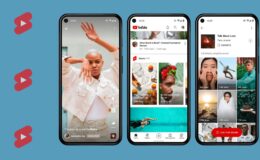 1
YouTube Shorts Görüntülenme Sayısı Hesaplamasında Değişiklik
16983 kez okundu
1
YouTube Shorts Görüntülenme Sayısı Hesaplamasında Değişiklik
16983 kez okundu
 2
Google daha hızlı, daha verimli Gemini yapay zeka modelini duyurdu
14877 kez okundu
2
Google daha hızlı, daha verimli Gemini yapay zeka modelini duyurdu
14877 kez okundu
 3
Elektrikli Araç Nedir, Özellikleri ve Türleri Nelerdir?
12379 kez okundu
3
Elektrikli Araç Nedir, Özellikleri ve Türleri Nelerdir?
12379 kez okundu
 4
Galaxy S25 Ultra’nın Kamera Sorunları Kullanıcıları Endişelendiriyor
11202 kez okundu
4
Galaxy S25 Ultra’nın Kamera Sorunları Kullanıcıları Endişelendiriyor
11202 kez okundu
 5
Character.AI, Anında Video Üretimi İçin TalkingMachines’i Piyasaya Sundu
10815 kez okundu
5
Character.AI, Anında Video Üretimi İçin TalkingMachines’i Piyasaya Sundu
10815 kez okundu
Sigorta Güncel Sigorta Şikayet Güvence Haber Hasar Onarım Insurance News Ajans Sigorta Sigorta Kampanya Sigorta Ajansı Sigorta Sondakika Insurance News